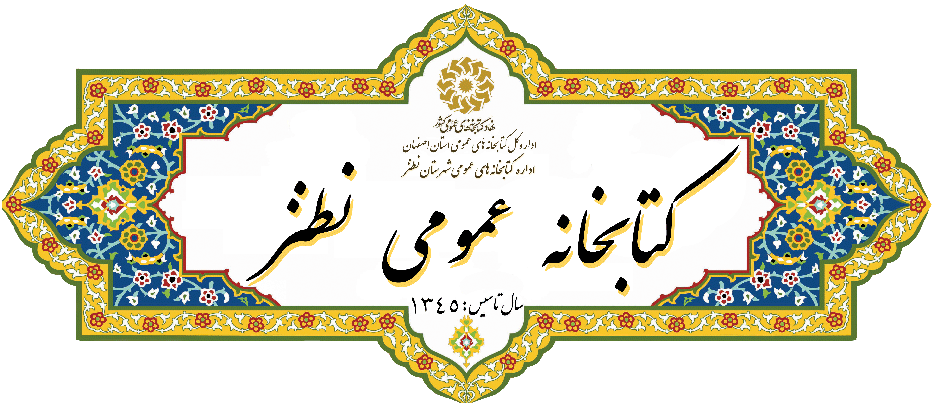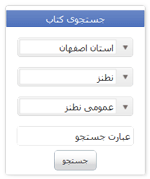آموزش کم کردن حجم عکس با فتوشاپ

راهنمای ویراش عکس در نت؛
آموزش کم کردن حجم عکس با فتوشاپ
اگر می خواهید در چند حرکت، عکس پرحجم و خارج از
اندازه خود را برای قرار دادن در اینترنت به حجم و اندازه مناسب برسانید به
ادامه مطلب بروید...
در این آموزش بطور کامل و ساده با کم کردن حجم و اندازه عکس با نرم افزار فتوشاپ آشنا می شوید. نکته جالب در مورد این آموزش امکان کم کردن حجم عکس با کمترین افت کیفیت و بنا به نیاز شما تا هر میزان که بخواهید می باشد.
مراحل کار:
1. باز کردن عکس با نرم افزار فتوشاپ و فشردن کلید های Ctrl+shift+alt+s به طور همزمان. با این کار پنجره زیر باز می شود.
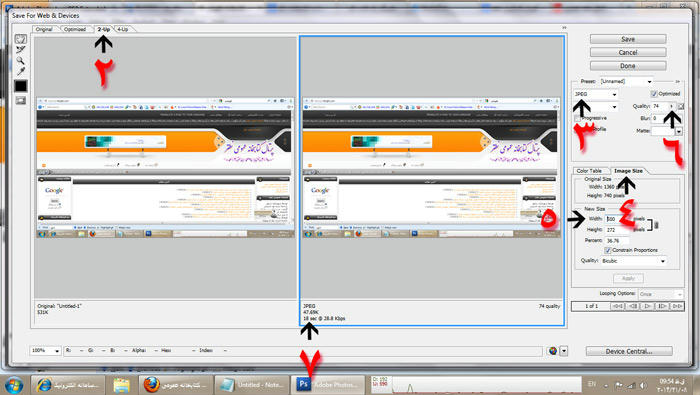
2. انتخاب تب 2-Up جهت نمایش کیفیت تصویر پیش و پس از اعمال تغییرات
3. انتخاب فرمت مورد نظر شما. برای مثال پسوند JPEG
4. باز کردن تب Image size جهت تغییر سایز و ابعاد تصویر. اندازه مناسب برای پست های وبلاگ بین 400 تا 800 می باشد و بنا به نیاز متفاوت است.
5. برای مثال تصویر بالا طول 700 دارد که با تنظیم width تصویر، height آن به طور خودکار ست می شود.
6. با کلیک روی مثلث کوچک قسمت Quality می توانید کیفیت تصویر را کم و زیاد کنید و تغییرات اعمال شده را بصورت آنلاین در سمت چپ مشاهده و با تصویر اصلی مقایسه کنید.
7. این عدد حجم عکس شما به کیلوبایت است که می توانید با عدد حجم عکس اصلی مقایسه نمایید. در پایان با زدن دکمه Save در گوشه بالای تصویر عکس شما روی کامپیوتر ذخیره می گردد که می توانید با آپلود آن در یک سایت آپلود در وبلاگ یا سایت خود قرار دهید.
به همین راحتی شما با یکی از حرفه ای ترین روش های کم کردن حجم عکس ها آشنا شدید.
اگر می خواهید پیش از تغییر حجم عکس، قسمتی از آنرا جدا کنید از قسمت crop tool با آیکون ![]() استفاده کنید.
استفاده کنید.